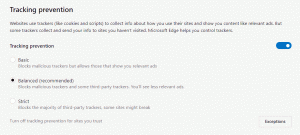Microsoftは、Edgeでパフォーマンスモードの名前を効率モードに変更しました
2021年4月に戻って Microsoftは、Edgeブラウザにまもなく登場する新しいパフォーマンスモードに関する詳細を共有しました. いくつかのパフォーマンス最適化ツールを組み合わせて、ブラウザの実行速度を上げ、CPU / RAMリソースの消費を抑えます。 Edgeのパフォーマンスモードはまだコマンドの後ろに隠れていますが(有効にする方法を学ぶことができます 専用の投稿でのMicrosoftEdgeのパフォーマンスモード、)Microsoftはすでに名前を変更しています 効率モード。 さらに、効率モードではツールバーに専用のボタンがあり、ワンクリックでオンまたはオフにできます。
Microsoft Edgeの効率モードでは、非アクティブなタブが5分間非アクティブになった後にスリープ状態になります。 また、CPUの負荷が軽減されるため、ビデオやアニメーションの滑らかさが低下する可能性があります。 その結果、Microsoft Edgeはより少ないリソースを消費し、コンピューターのバッテリー寿命を改善します。 それでも、Microsoftは、効率モードの効果がハードウェア/ソフトウェアの構成と、不思議なことに、閲覧の習慣によって異なることをすぐに明らかにしています。
新しい名前は、MicrosoftEdgeの効率モードの新しいコントロールももたらします。 これで、Edgeのツールバーに専用のパフォーマンスボタンを配置できます。
このボタンを使用すると、ブラウザーの設定を深く掘り下げることなく、MicrosoftEdgeの効率モードを有効または無効にできます。
MicrosoftEdgeの[パフォーマンス]ボタンを有効にする
- 確実に MicrosoftEdgeでパフォーマンスモードを有効にしました 初め。
- に移動 設定>外観.
- を見つける ツールバーのカスタマイズ セクションを開き、下にスクロールします。
- オンにします パフォーマンスボタンの切り替えを表示.
その後、ツールバーのハートのアイコンが付いたボタンをクリックして、MicrosoftEdgeの効率モードをオンにすることができます。
MicrosoftEdgeの[パフォーマンス]ボタンを削除します
パフォーマンスボタンMicrosoftEdgeを右クリックするだけで、無効にできます。 Edgeの[パフォーマンス]ボタンを削除するには、ツールバーから[非表示]を選択します。
また、ブラウザの設定からそれを行うことができます。
Edge設定で[パフォーマンス]ボタンを非表示にする
- 開ける マイクロソフトエッジ を押して
Alt + Fメインメニューを開きます。 選択する 設定. - に移動 外観>ツールバーのカスタマイズ. ヒント:を使用してすぐにそこに着くことができます
edge:// settings / appearanceリンク。 - を無効にする パフォーマンスボタンを表示 オプションを切り替えます。
これが、MicrosoftEdgeの[パフォーマンス]ボタンを削除する方法です。